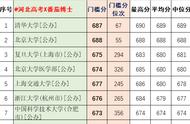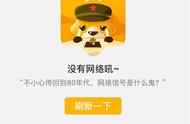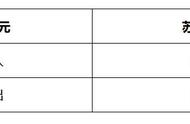前言
最近处于一个特殊的时期,由于一个偶然的机会学习了前端,在很短的时间内学完了HTML5 CSS3,进入了JS的学习,感觉到学习速度太快对我来说不是一件好事,于是我暂停了JS的学习,打算完成一到两个项目实战。第一个项目就是用纯H5 C3实现苏宁易购官网的页面制作。
一、准备工作
1、结构分析
我将整个页面分为了7大块,导航栏,中间的5块内容,以及页面底部。当然这并不是绝对的,在我们需要的时候随时会进行调整。
2、图片素材
将苏宁首页进行截图保存,将来用ps进行测量,切片等。
将苏宁网页上的一些图片扒下来。
在阿里巴巴矢量图标库中寻找一些需要的矢量图标。
(没有设计搞真难啊)
二、导航栏制作
1、框架分析
首先分析结构,可以分为两个区域左边和右边

因此我们可以将这两个区域放在一个容器之内。先编写HTML框架,之后再编写CSS样式。HTML相当于我们建筑的四梁八柱,人体的骨架,是主题结构,CSS相当于装饰品,血肉。
导航栏分为两级菜单,我们只做一级菜单,也就是鼠标没有移动上去的时候所看到的内容
对于一些选项来说,当鼠标移动上去的时候,会显示一个下拉菜单,所以我又在li标签内嵌套了div标签。为了不使代码冗余,我只拷贝了一部分代码。
<div class="nav">
<div class="nav_left">
<ul>
<li>
<div>
<a href="#">网站导航
</a>
</div>
</li>
</ul>
</div>
<div class="nav_right">
<ul>
<li>
<a href="#">企业采购
</a>
</li>
</ul>
</div>
</div>

2.接下来我们消除一些标签的默认样式,同时通过添加样式来达到我们想要的效果。
1. 消除标签的默认样式
*{margin: 0;padding: 0;}
ul{list-style: none;}
img{display: block;}
h1,h2,h3{font-size: 16px;font-weight: normal;}
a{text-decoration: none;color: #333333;} //链接的样式
body{font-family: Arial;} // 字体设置
.l{float: left;} //左浮动
.r{float: right;} //右浮动
.clear::after{content: "";display: block;clear: both;} // 清除浮动

2. 为每一个区域起一个名字,方便选择器进行选择。
3. 添加CSS样式
1)首先我要让选项横向排列,采用左浮动
.nav .nav_left ul li {
float: left;
}

2)容器的制作
用PS测量出容器高度,宽度我们设置成自适应,添加好背景色后,添加下边框,1px,
.container_fluid {
width: 100%;
background: #f5f5f5;
border-bottom: 1px #eeeeee solid;
}
3)令菜单水平
菜单分为左右两块,左div设置左浮动,li设置左浮动,右div设置右浮动,li设置左浮动(如果此处设置右浮动,第一个li标签在最右边)。
4)使菜单的每一项之间保持相应的距离
可以通过测量或者感觉来进行调整,比如margin,padding。左菜单我给每一个li设置了固定宽度,另li中的div进行居中。而右菜单设置了根据div内容自适应,为了不使div紧挨在一块,我添加了padding。
#head .nav .nav_left ul li {
float: left;
width: 104px;
height: 33px;
font-size: 14px;
}
#head .nav .nav_left ul li div {
text-align: center;
}
5)调整字体大小,颜色
根据“设计稿”进行字体大小,颜色的调整。
#head .nav span {
font-size: 10px;
color: #cfcad8;
}
6)添加矢量图标
下载好矢量图标以后,进行引用,一定要注意路径。矢量图标是一种字体,因此可以用font-size ,color 进行大小颜色的调整
通过给span标签添加选择器进行引入。
<li>
<div>
<a href="#">网站导航
<span class="iconfont icon-ai-arrow-down"></span></a>
</div>
</li>
7)设置 hover 属性。
菜单的选项,当我们把鼠标移动上去的时候,字体会变色,并且背景会变化成白色,并出现一个二级菜单。我们只做一个字体,背景变色效果。
#head .nav .nav_left ul li:hover {
background-color: white;
}
#head .nav .nav_left ul li a:hover {
color: #ff6600;
}
这么设置之后,我们发现所有的选项,当hover的时候背景都发生了变化,而没有二级菜单的选项的背景色并没有变化,我们可以再次添加hover,设置为原来的背景色对当前的hover覆盖,已达到我们想要的效果。
#head .nav .nav_right ul .no_hover:hover {
background-color: #f5f5f5;
}
或者也可以通过伪类选择器达到这一效果,(不过我对选择器的使用不熟悉)
3、小结
1.在导航栏的制作过程中,出现了许多的小问题,例如div标签的重叠问题。我的解决方式就是删除div标签的固定宽度,设置为自适应,给他的父容器li标签加上了宽度,另div居中。还有一些语法的使用细节。
2.在添加样式的过程中,选择器的使用方式是多样的,给不同的标签添加选择器都可以起到同样的效果。但是由于选择器使用的不熟练,将一些样式直接加在了标签中,这是非常不合格的。在真正的开发过程当中,CSS和HTML一定是分开写的,这样便于代码的维护。
3.在制作导航栏的过程中应该设置手性的,但是添加了a链接之后默认出现了手性。
4.导航栏的制作就告一段落了。我只制作了一级菜单,二级菜单的制作将会等到正在页面制作完成之后在进行制作。